Zablokujte používateľov v odinštalovaní aplikácií z ponuky Štart systému Windows 10
Inokedy sme sa pozreli na nové nastavenia, ktoré budúumožňujú blokovať používateľov v inštalácii aplikácií pre počítače Win32 v aktualizácii Windows 10 Creators Update. Teraz vám ukážeme, ako im zabrániť v odinštalovaní aplikácií pomocou ponuky Štart.
Ponuka Štart systému Windows 10 obsahuje to najlepšieprvky klasického menu v systéme Windows 7, ako aj moderné funkcie, ktoré boli uvedené v systéme Windows 8.1. Medzi ďalšie vylepšenia patrí možnosť ľahko odinštalovať aplikácie bez toho, aby ste sa museli kopať do nastavení alebo klasického ovládacieho panela.
Aplikácie v systéme Windows 10 môžete odinštalovať jednoduchým stlačením klávesu Windows, kliknutím pravým tlačidlom myši na uvedenú aplikáciu a výberom položky Odinštalovať.

Zabráňte odinštalovaniu aplikácií vo Windows 10 Pro, Enterprise a Education
Ak používate prémiovú verziu systému Windows10 (Pro, Enterprise alebo Education) môžete použiť skupinovú politiku. Ak používate domácu verziu systému Windows 10, prejdite nadol na nasledujúcu časť, kde ukážeme, ako to isté urobiť, a to hacknutím databázy Registry.
Použite klávesovú skratku Kláves Windows + R otvoriť dialógové okno Spustiť a typ: gpedit.msc a stlačte kláves Enter alebo kliknite na tlačidlo OK.
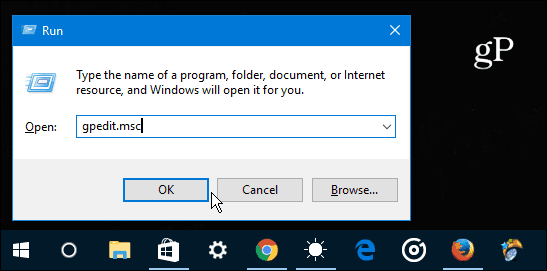
Ďalej prejdite na položku Používateľ Konfigurácia> Šablóna pre správu> Ponuka Štart a Panel úloh, Potom prejdite nadol a dvakrát kliknite na ikonu Zabráňte používateľom v odinštalovaní aplikácií z ponuky Štart zo zoznamu nastavení vpravo.
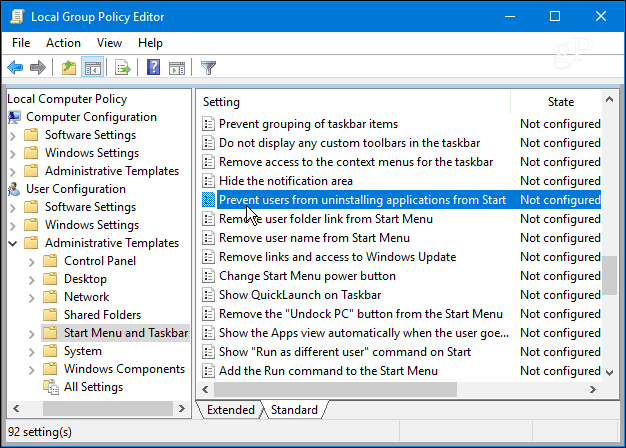
Teraz vyberte možnosť Enabled a potom kliknite na tlačidlo OK.
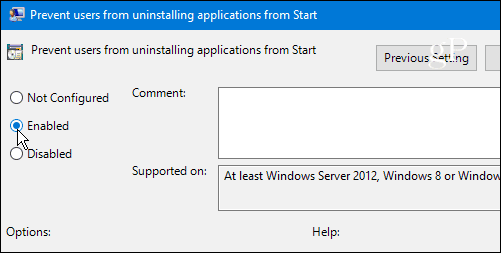
Zatvorte Editor politiky skupiny a stlačte kláves Windows Key. Keď kliknete pravým tlačidlom myši na aplikáciu v ponuke Štart, všimnete si, že už nie je k dispozícii žiadna možnosť na odinštalovanie aplikácie.
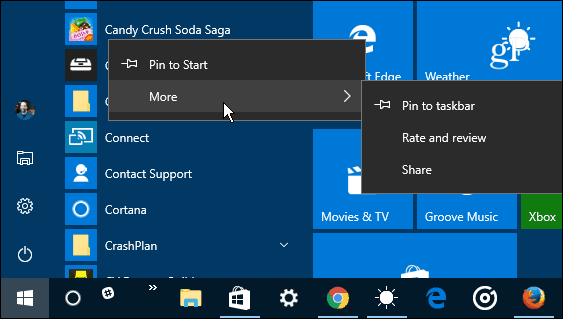
Tiež, ak používateľ prejde na Nastavenia> Aplikácie a funkcie možnosť odinštalovania bude sivá.
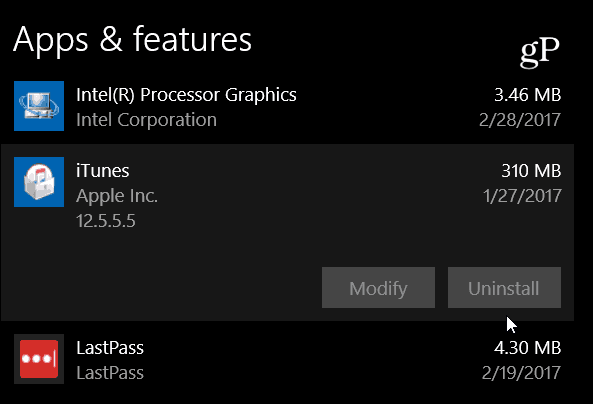
Blokovať odinštalovanie aplikácií v systéme Windows 10 Home Edition
Pretože Editor zásad skupiny nie je k dispozícii v domácom vydaní systému Windows 10, budete musieť upraviť register, aby ste dosiahli rovnaké výsledky.
Stlačte klávesovú skratku Kláves Windows + R otvoriť dialógové okno Spustiť a typ: regedit a kliknite na OK alebo stlačte Enter.
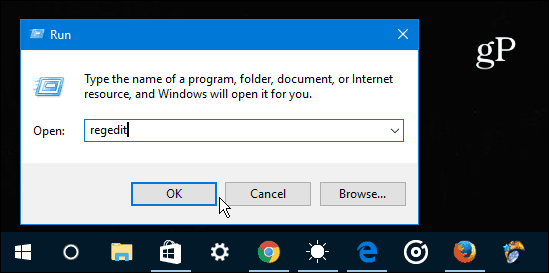
Prejdite na nasledujúcu cestu: HKEY_CURRENT_USER SoftwarePoliciesMicrosoftWindows
Pravým tlačidlom myši kliknite na kláves (priečinok) systému Windows a vyberte položku Nový> Kľúč a pomenujte ho cestovateľ.
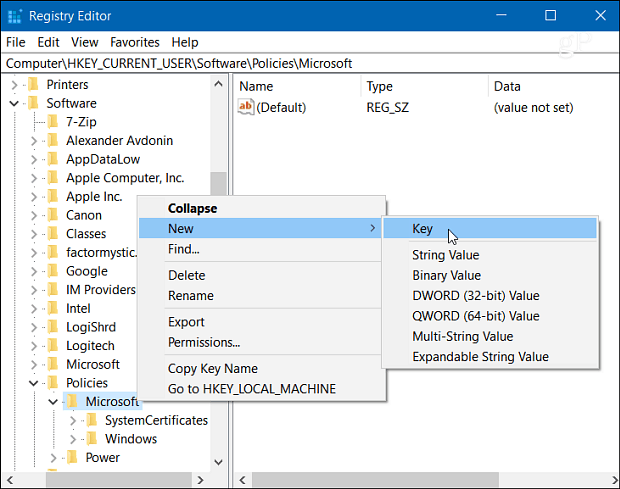
Potom v rámci tohto nového kľúča Prieskumníka vytvorte novú hodnotu DWORD (32-bit) a pomenujte ju NoUninstallFromStart a zadajte hodnotu 1 a kliknite na tlačidlo OK.
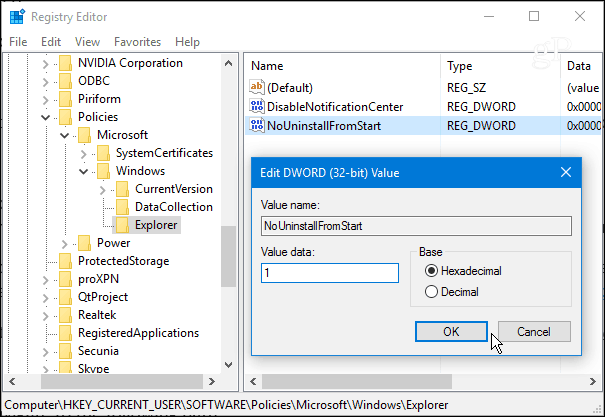
Zatvorte register a potom sa odhláste. Keď sa znova prihlásite, stlačte kláves Windows, kliknite pravým tlačidlom myši na aplikáciu a už sa vám už nebude zobrazovať možnosť odinštalovania.
Ak používate zdieľaný počítač alebo počítač s hosťovským účtom, zakáže to možnosť odinštalovať aplikácie z ponuky Štart, čo je jednoduchý a zrejmý spôsob, ako to urobiť.










Zanechať komentár